Na iPhone / iPad uređaju neće se reproducirati 3 načina za popravljanje videozapisa
"Od nadogradnje na iOS 10 (i opet sljedećeg dana na 10.2 / 11), moj iPhone neće reproducirati videozapise više. Moram svakodnevno ponovno pokretati svoj uređaj da bih mogao reproducirati videozapise. To utječe i na videozapise pokrenute na Facebooku i na YouTubeu. Prikazuje se držač videozapisa kao i prvi kadar, ali on se neće reproducirati. "

iPhone privlači sve više ljubitelja filmova prijenosnom veličinom i visokom kvalitetom. Međutim, to može biti stvarno neugodno kada iPhone ne reproducira videozapise na YouTubeu, snimku kamere, Facebooku ili Apple TV-u. Nekad vam se tijekom reprodukcije videozapisa na iPhoneu može dogoditi okretni kotač, smrzavanje ili crni ekran. Uobičajeno možete ponovno pokrenuti uređaj, izbrisati neispravne aplikacije ili izvršiti soft reset. Ako ove metode ne uspiju, pokušajte s 3 učinkovita rješenja koja smo okupili u ovom članku da popravite videozapise koji se ne mogu reproducirati na iPhone / iPadu s velikom uspješnošću.
- 1. metoda: Pretvorite videozapise u kompatibilni format s iPhone / iPad
- Druga metoda: jedan klik za popravak iPhone-a koji se ne reproducira s besplatnim Tenorshare ReiBoot-om
- Treća metoda: Ultimate Solution to Fix Video neće se reproducirati na iPhone / iPadu
1. metoda: Pretvorite videozapise u kompatibilni format s iPhone / iPad
Ponekad iPhone neće dopustiti reprodukciju videozapisa zbog togana nespojivi video format. Možete isprobati profesionalni Video Converter da nepodržane formate pretvorite u playable na iPhoneu sa samo 3 jednostavna koraka. Besplatno preuzmite ovaj korisni alat i slijedite korake u nastavku kako biste videozapise normalno reproducirali na vašem iPhoneu.
- Pokrenite Video Converter, a zatim kliknite "Dodaj datoteke" za dodavanje videozapisa. Ili možete povući videozapise na sučelje ovog softvera
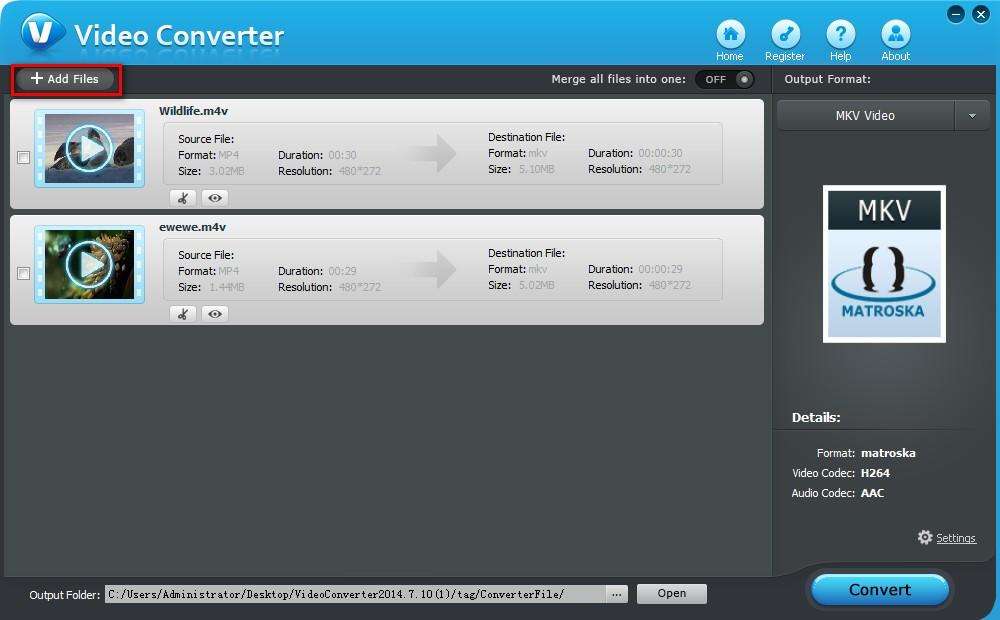
- Kliknite obrnuti trokut prikazuje kombinirani okvir formata. I odaberite izlazni format (WMV, MPG, MPEG, MPEG 2, VOB, DAT, MP4, M4V, TS, RM, RMVB, ASF, MKV, AVI, 3GP, 3G2, FLV, SWF, itd.)
- Sada odredite izlaznu mapu i kliknite gumb "Pretvori" da biste pretvorili video.


Druga metoda: jedan klik za popravak iPhone-a koji se ne reproducira s besplatnim Tenorshare ReiBoot-om
Ako se videozapisi i dalje ne mogu reproducirati na vašemiDevice nakon isprobavanja prve metode, možda nešto nije u redu s vašim iPhone / iPad umjesto formata videozapisa. Pokušajte s besplatnim Tenorshare ReiBoot, stručnim alatom za popravljanje svih vrsta problema s iPhone aplikacijama i sustavom sa samo jednim klikom.
- Preuzmite Tenorshare ReiBoot i pokrenite ga na računalu, spojite iPhone na računalo, a zatim kliknite "Uđi u način oporavka" kako biste započeli postupak rješavanja problema.
- Nakon uspješnog ulaska u način oporavka kliknite "Izlaz iz načina oporavka" kako biste se uređaj vratili u normalu. Sada će se uređaj automatski ponovno pokrenuti i video datoteke će funkcionirati kao u redu.

Treća metoda: Ultimate Solution to Fix Video neće se reproducirati na iPhone / iPadu
U mnogim slučajevima videozapisi ne rade na iPhone / iPadumože biti uzrokovana nekom sistemskom greškom. Pretvaranje formata videozapisa ili ulazak u način oporavka ne može to popraviti. Trebate popraviti operativni sustav s Tenorshare iCareFone da popravite videozapise koji se ne reproduciraju u potpunosti.
- Besplatno preuzmite Tenorshare iCareFone i pokrenite softver, povežite iPhone s računalom USB kabelom i na glavnom sučelju kliknite "Popravak operativnog sustava".
- Sada će se tražiti da preuzmete najnoviju verziju softverskog paketa iOS. Prije postupka preuzimanja odaberite put spremanja.
- Odaberite način popravka, a zatim kliknite "Start" za popravak operacijskog sustava. Postupak popravljanja obavit će se za nekoliko minuta, pri čemu nemojte ništa učiniti s uređajem tijekom postupka.
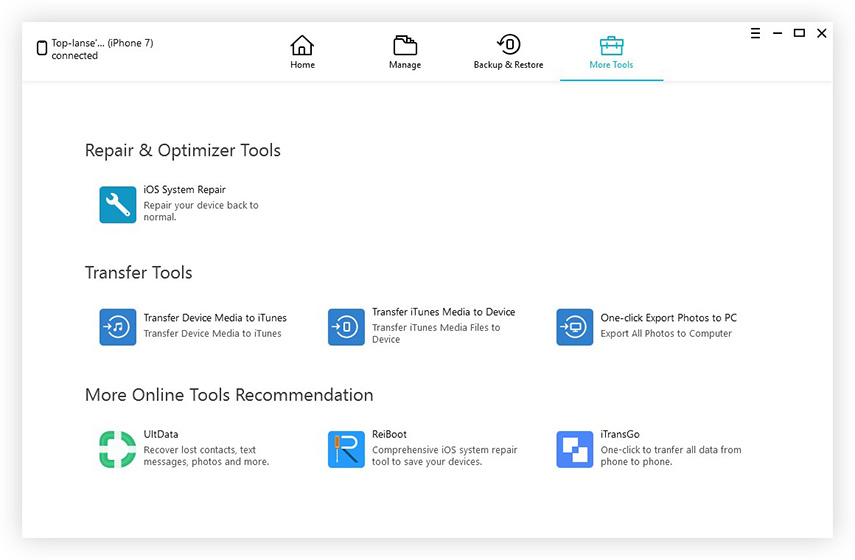

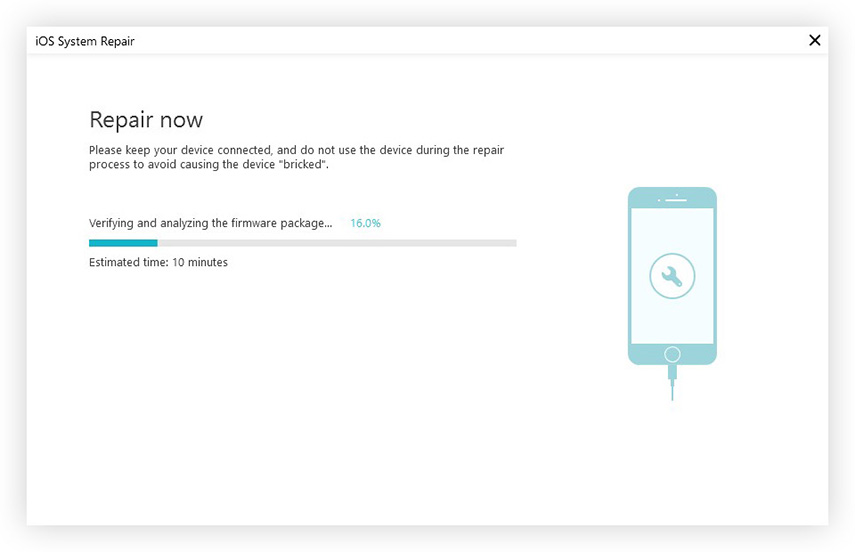
Uz gore spomenute 3 učinkovite metode, kako popraviti videozapise koji se ne reproduciraju na iPhoneu više vam neće biti problem. Sva daljnja pitanja o ispravcima ili ovom postu toplo su dobrodošla.









